
Panel de ajustes Avanzado de Compressor
Utiliza el panel de ajustes Avanzado en Compressor para modificar ajustes adicionales para procesamiento distribuido. Estos controles avanzados están destinados a administradores de red y otros usuarios con experiencia en redes.
Consulta Transcodificar lotes con varios ordenadores con Compressor.
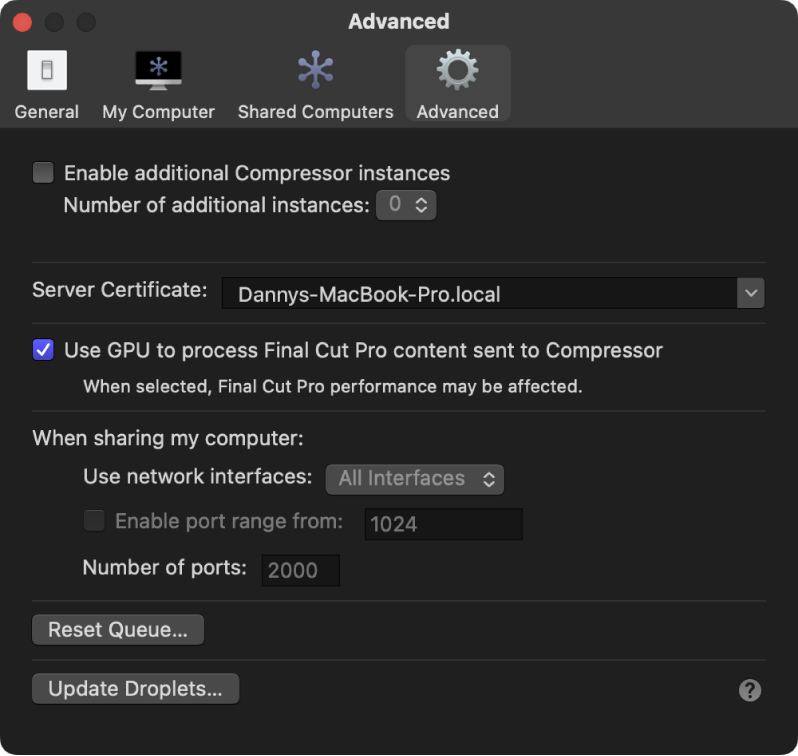
Activar peticiones adicionales de Compressor: Cuando esta opción está desmarcada, Compressor trata de procesar tareas de transcodificación automáticamente utilizando todos los núcleos disponibles del motor de procesamiento gráfico del ordenador. En un Mac con chip de Apple Max o Ultra, esta podría ser la opción de transcodificación más rápida. Al marcar esta casilla, se activan instancias adicionales de la aplicación Compressor, que también pueden acelerar la transcodificación. Después de seleccionar esta opción, puedes elegir un número de instancias adicionales en el menú desplegable. Consulta Crear instancias adicionales de Compressor.
Nota: Si tu sistema no tiene memoria o núcleos de procesador suficientes, esta opción se muestra atenuada y no está disponible.
Certificado de servidor: Normalmente, se muestra el certificado de servidor que Compressor crea automáticamente. Sin embargo, si tienes varios certificados de servidor en el ordenador, puedes utilizar este menú desplegable para seleccionar uno de ellos o renombrarlos.
Usar la GPU para procesar el contenido de Final Cut Pro enviado a Compressor: Esta opción indica a Compressor que utilice la unidad de procesamiento gráfico del ordenador para mostrar o transcodificar un proyecto de Final Cut Pro enviado a Compressor para su procesamiento. Si estás utilizando Compressor y Final Cut Pro al mismo tiempo, al activar este ajuste podría ralentizarse el funcionamiento de Final Cut Pro. Consulta Transcodificar proyectos de Final Cut Pro y Motion en Compressor.
Usar interfaces de red: Si has permitido que otros usuarios compartan tu ordenador, puedes limitar la actividad de procesamiento distribuido a la interfaz de red que especifiques en el menú local.
Activar intervalo de puertos a partir de: Si has permitido que otros usuarios compartan tu ordenador, puedes seleccionar esta opción para definir los puertos donde se ejecuta el procesamiento distribuido. Después de seleccionar esta opción, introduce el número en el que quieras que comience el intervalo de puertos y el número de puertos que quieras que contenga el intervalo.
Restablecer cola: Haz clic para restablecer la cola de tareas de Compressor. Después de hacer clic en este botón, puedes elegir entre restaurar la cola y cancelar todas las tareas pendientes o restaurar la cola y reiniciar las tareas pendientes.
Actualizar droplets: Haz clic para actualizar todos los droplets del ordenador local para que sean compatibles con la versión actual de Compressor. Es posible que los droplets obsoletos que no se hayan actualizado no funcionen correctamente. Una vez actualizados los droplets, dejarán de ser compatibles con los ordenadores cuyas versiones de Compressor sean anteriores. Consulta Crear y utilizar droplets en Compressor.
Descargar esta guía: PDF